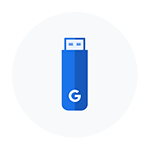 Google выпустила версию Chrome OS для установки на обычные ПК и ноутбуки. На настоящий момент это версия для раннего доступа и стабильность работы не гарантирована, но, если вы любите эксперименты и у вас есть старое устройство для тестов — можно попробовать.
Google выпустила версию Chrome OS для установки на обычные ПК и ноутбуки. На настоящий момент это версия для раннего доступа и стабильность работы не гарантирована, но, если вы любите эксперименты и у вас есть старое устройство для тестов — можно попробовать.
Далее в статье о порядке создания загрузочной флешки Chrome OS Flex, какие устройства официально сертифицированы для неё и дополнительная информация, которая может оказаться полезной. В контексте темы может быть интересным: Установка Android в качестве ОС на ноутбук или ПК.
Как установить Chrome OS Flex
Прежде чем приступить, рекомендую ознакомиться со списком сертифицированных устройств, на которых Chrome OS Flex была протестирована, он доступен на странице https://support.google.com/chromeosflex/answer/11513094
Если ваш ноутбук отсутствует в списке, это не обязательно означает, что Chrome OS на нём не заработает: мой отсутствовал и начало установки было многообещающим (полностью систему не устанавливал — это мой рабочий ноутбук).
Создать накопитель для установки Chrome OS Flex можно вручную, скачав образ последней версии Chrome OS Flex по ссылке (представляет собой файл .bin в архиве, этот формат поддерживается Rufus, при использовании Ventoy измените расширение на .img), либо автоматически, что и будет рассмотрено далее.
Если вы приняли решение попробовать, вам потребуется флешка размером не менее 8 Гб и установка расширения «Утилита восстановления Chromebook», доступного в интернет-магазине Chrome. Процесс создания загрузочной флешки Chrome OS Flex:
- Запустите установленное расширение и нажмите «Начать».
- В выборе модели Chromebook укажите Chrome OS Flex.
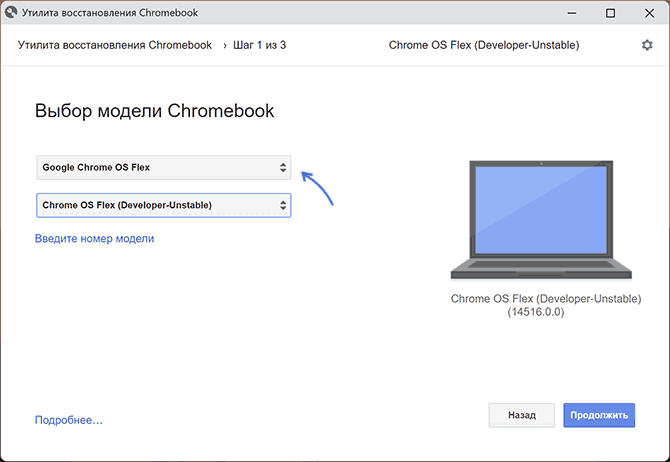
- Выберите ваш накопитель (флешку) не менее 8 Гб (данные с нее будут удалены), нажмите «Продолжить», затем — «Создать».
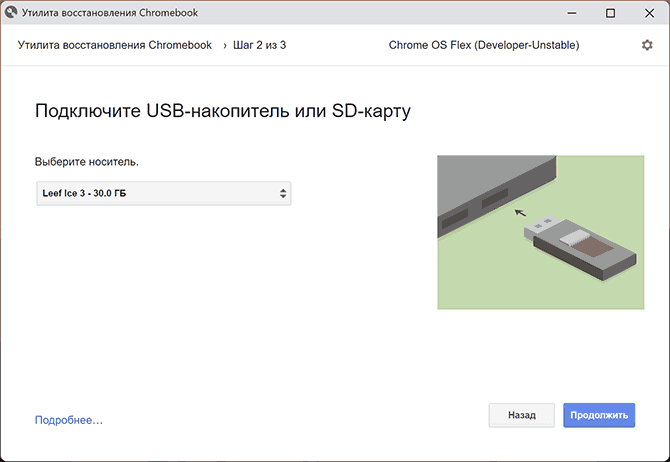
- Дождитесь завершения создания накопителя.
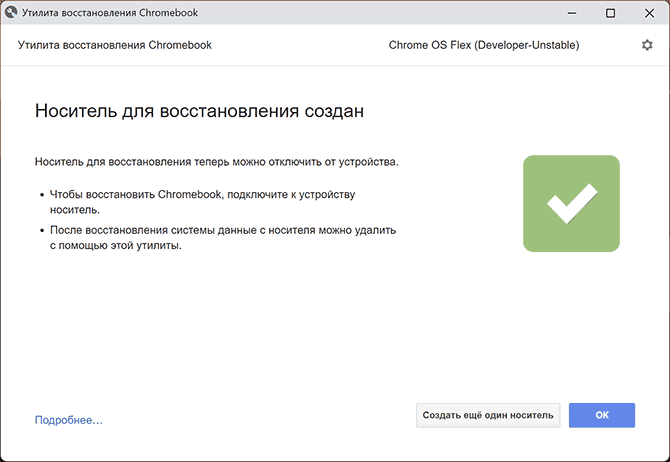
В результате вы получите готовую загрузочную флешку, с которой можно установить Chrome OS Flex на ваше устройство.
Некоторые нюансы, которые могут вызвать вопросы:
- После создания установочного накопителя Chrome OS Flex, флешка перестанет отображаться в проводнике Windows.
- На флешке будет создано множество разделов и в дальнейшем, когда вы захотите вернуться к использованию накопителя, вам может пригодиться инструкция Как удалить разделы на флешке.
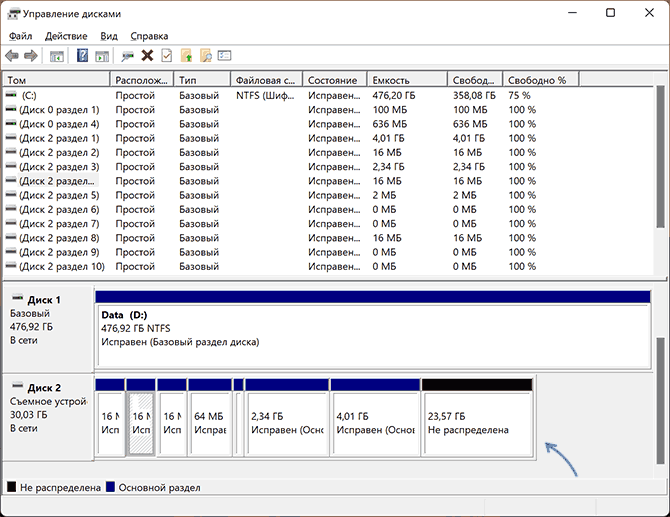
- В папке
C:\Users\имя_пользователя\AppData\Local\Temp\scoped_dirНАБОР_ЦИФР
останется файл образа Chrome OS Flex размером около 7 Гб, его можно удалить.
Останется поставить загрузку с флешки в БИОС/UEFI и начать эксперименты по установке.
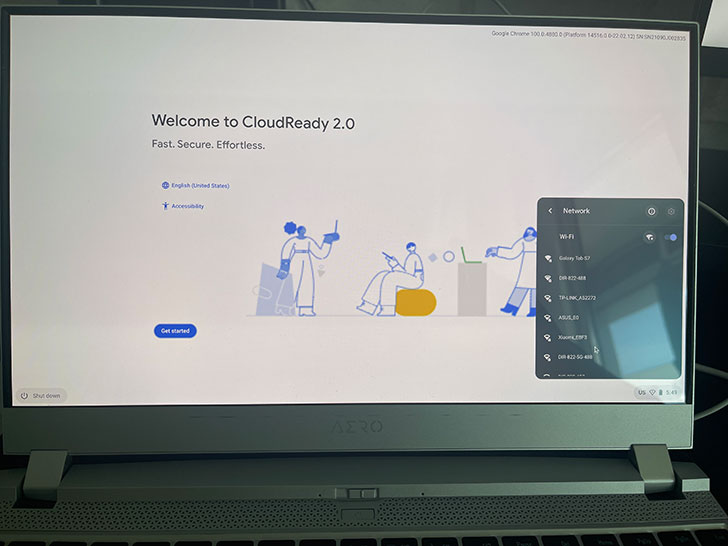
Для теста я попробовал загрузиться с флешки с Chrome OS Flex на своем Gigabyte Aero 15 (фото выше). Загрузка прошла успешно (в режиме UEFI), точно работали Wi-Fi, клавиатура и тачпад (ну, и как видите, экран). Можно было продолжить установку, но дальнейшие тесты не проводил — не для Chrome OS я приобретал этот ноутбук.